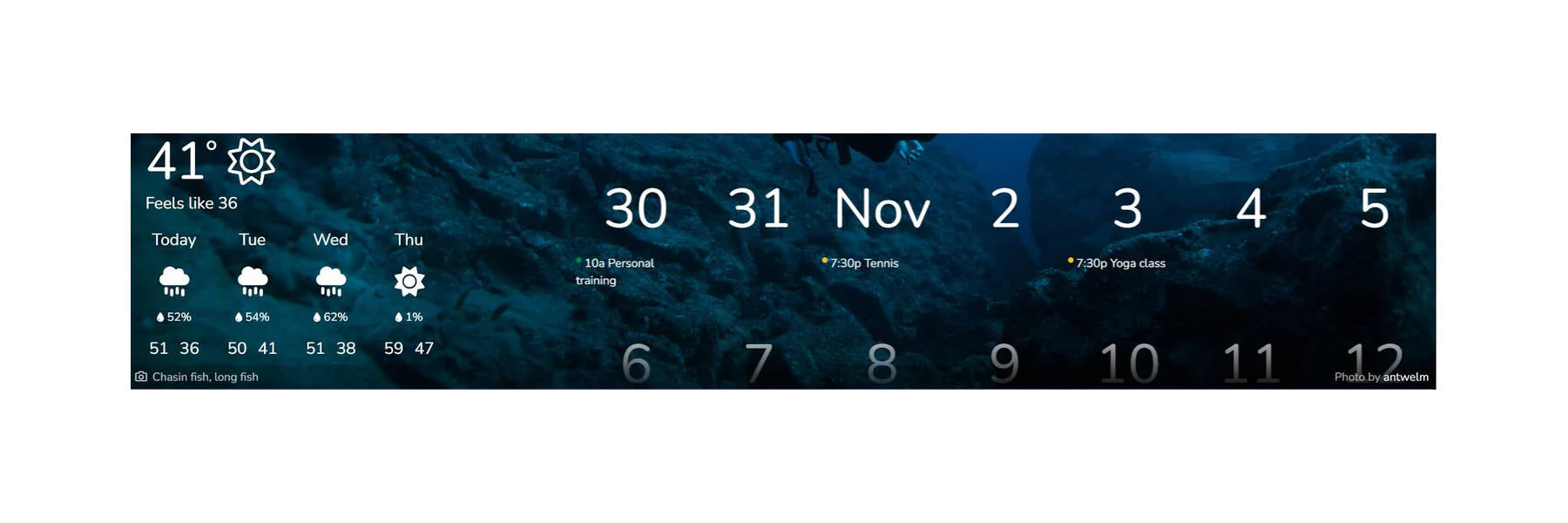Bent u een Trello- of Asana-gebruiker en wilt u het Screenful-dashboard met anderen delen? Als dat zo is, heb je geluk! Screenful biedt een eenvoudige en intuïtieve manier om uw dashboards met iedereen te delen.
U kunt een link rechtstreeks naar een specifiek scherm binnen uw dashboard verwijzen en al uw aangepaste grafieken en rapporten delen. Met een link voor openbaar delen kunt u zelfs toegang verlenen aan iemand die geen Screenful-account heeft.
Screenful is een webgebaseerd dashboard dat kan worden geïntegreerd met Trello, Asana, Jira en GitHub om visuele en aanpasbare statistieken te bieden voor de projecten van uw team. Door Screenful en ons DAKboard digitale wanddisplay te gebruiken, kunt u uw dashboards eenvoudig met anderen delen, zodat zij de projectstatus, voortgang en statistieken in realtime kunnen zien.
Er zijn vier manieren waarop u uw Screenful-dashboard kunt delen:
- Het hele dashboard delen
- Rapporten delen
- Individuele dashboardschermen delen
- Aangepaste diagrammen delen
1. Het hele Screenful-dashboard delen
Als u uw hele dashboard wilt delen, kunt u eenvoudig een deellink genereren op het tabblad Delen in de Dashboard-instellingen. Dit type link heeft de voorkeur voor weergave van het dashboard op een tv-scherm.
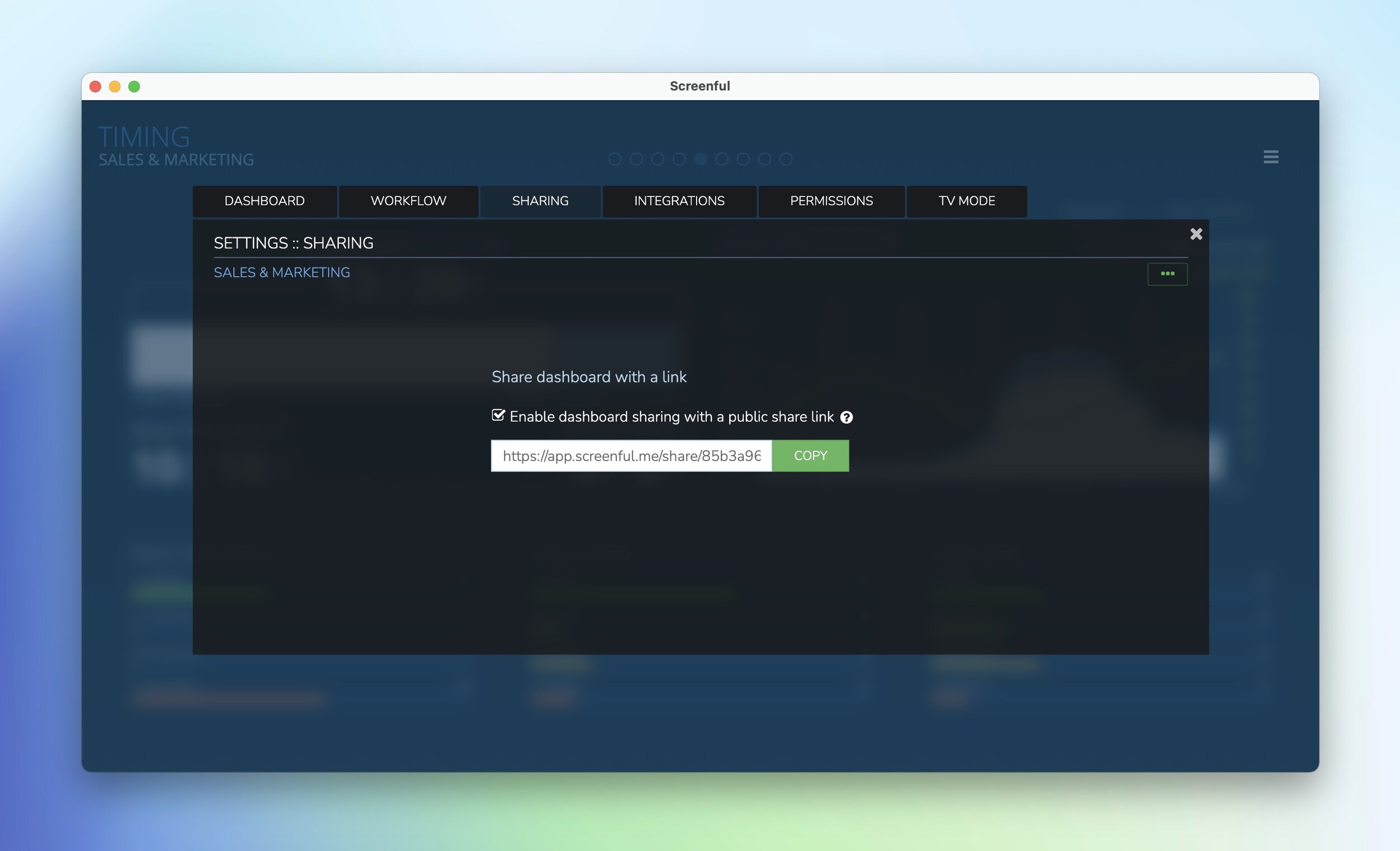
Houd er echter rekening mee dat zodra een link openbaar is gemaakt, iedereen met toegang tot de link het dashboard in de alleen-lezenmodus kan bekijken. Hoewel gebruikers die de link volgen, de informatie in het gedeelde dashboard kunnen bekijken, hebben ze geen toestemming om de dashboardinstellingen te openen of er wijzigingen in aan te brengen.
U kunt de koppeling op elk gewenst moment uitschakelen door eenvoudigweg het selectievakje 'Dashboard delen inschakelen' uit te vinken. Houd er rekening mee dat als u een deellink uitschakelt, deze permanent wordt uitgeschakeld. Wanneer u delen weer inschakelt, wordt er een nieuwe deellink gegenereerd en blijft de eerder gedeelde link uitgeschakeld. Als u de deellink heeft geconfigureerd voor gebruik op een tv-scherm, moet u die link bijwerken.
2. Screenful-rapporten delen
U heeft de mogelijkheid om rapporten te delen via een link, naast het delen via e-mail of Slack.
Om een link te verkrijgen, navigeert u naar het tabblad Rapporten en zoekt u het rapport waarnaar u een link wilt delen (als u zich in een dashboard bevindt, kiest u "dashboard afsluiten" onder het hoofdmenu om toegang te krijgen tot deze weergave).
De deelfunctie is toegankelijk via het rapportcontextmenu:
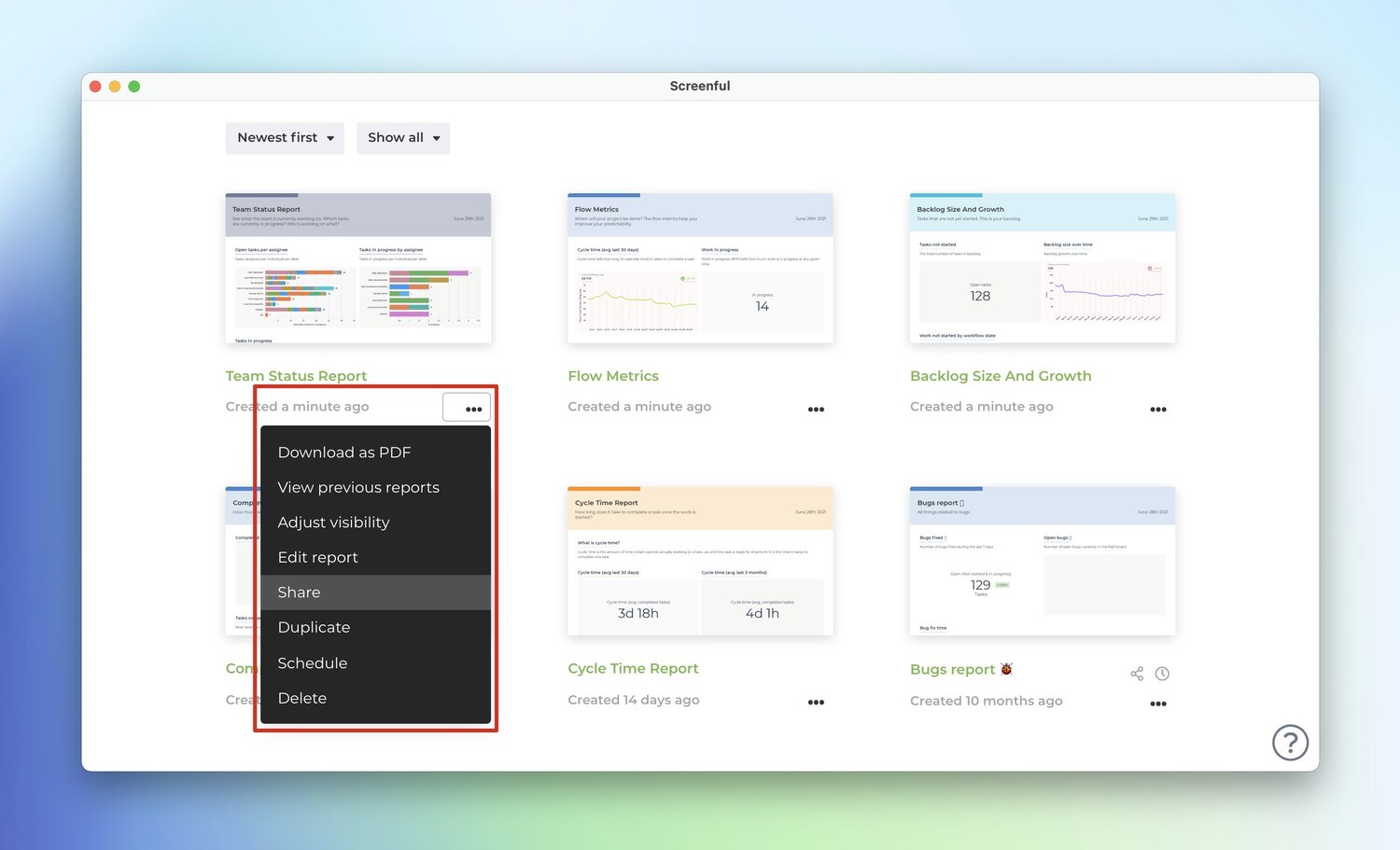
Wanneer u 'Delen' selecteert, verschijnt er een modaal waarin de deellink automatisch naar het klembord wordt gekopieerd. Vervolgens kunt u de link naar de gewenste ontvanger sturen, die het rapport kan bekijken door de door u opgegeven link te volgen.
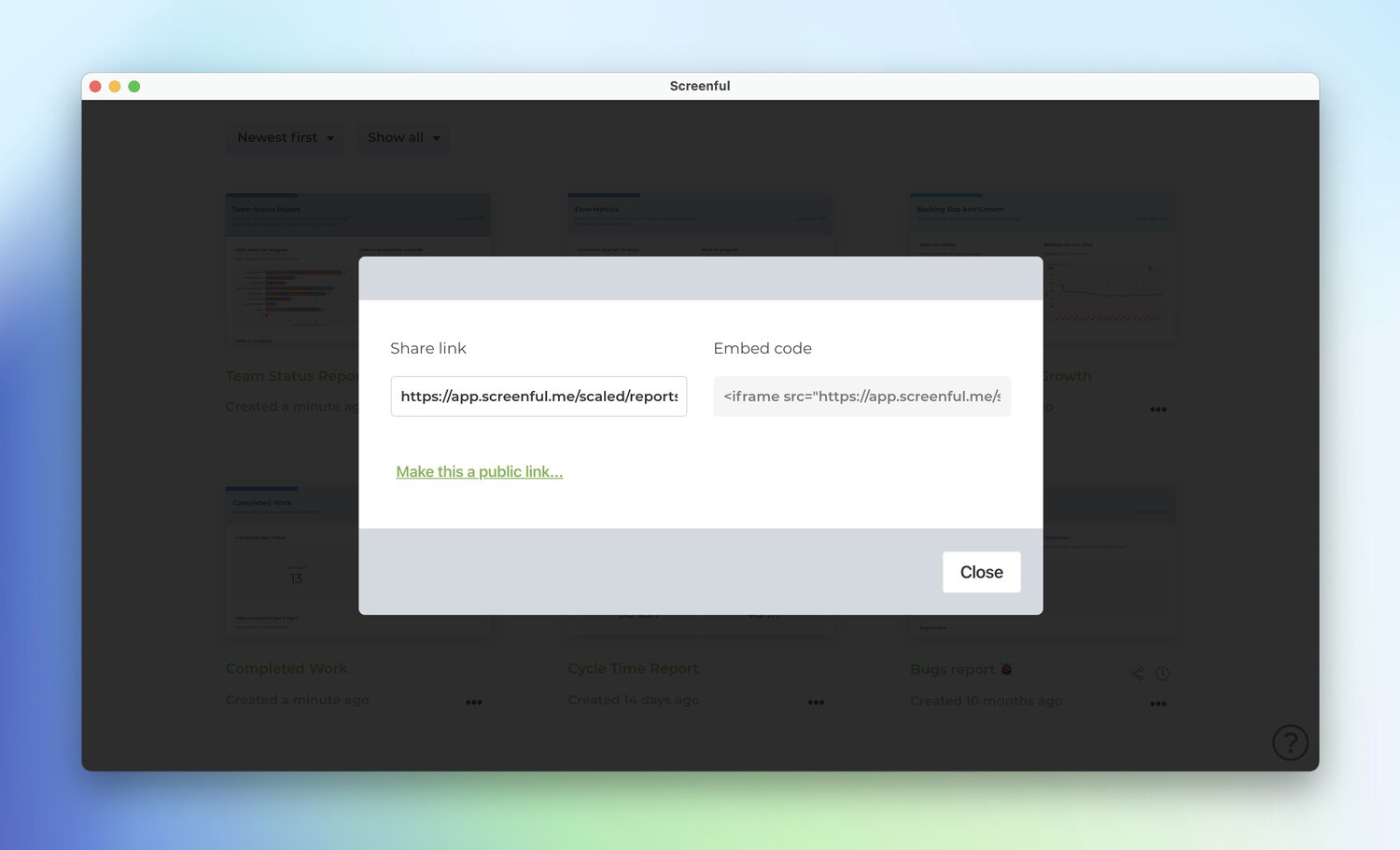
Als u het rapport wilt delen met iemand die geen Screenful-account heeft, klikt u op 'Maak dit een openbare link' om meer opties weer te geven. Als u het selectievakje 'Openbaar delen inschakelen' aanvinkt, wordt de link openbaar gemaakt, zodat iedereen toegang heeft tot het rapport in de modus Alleen-lezen.
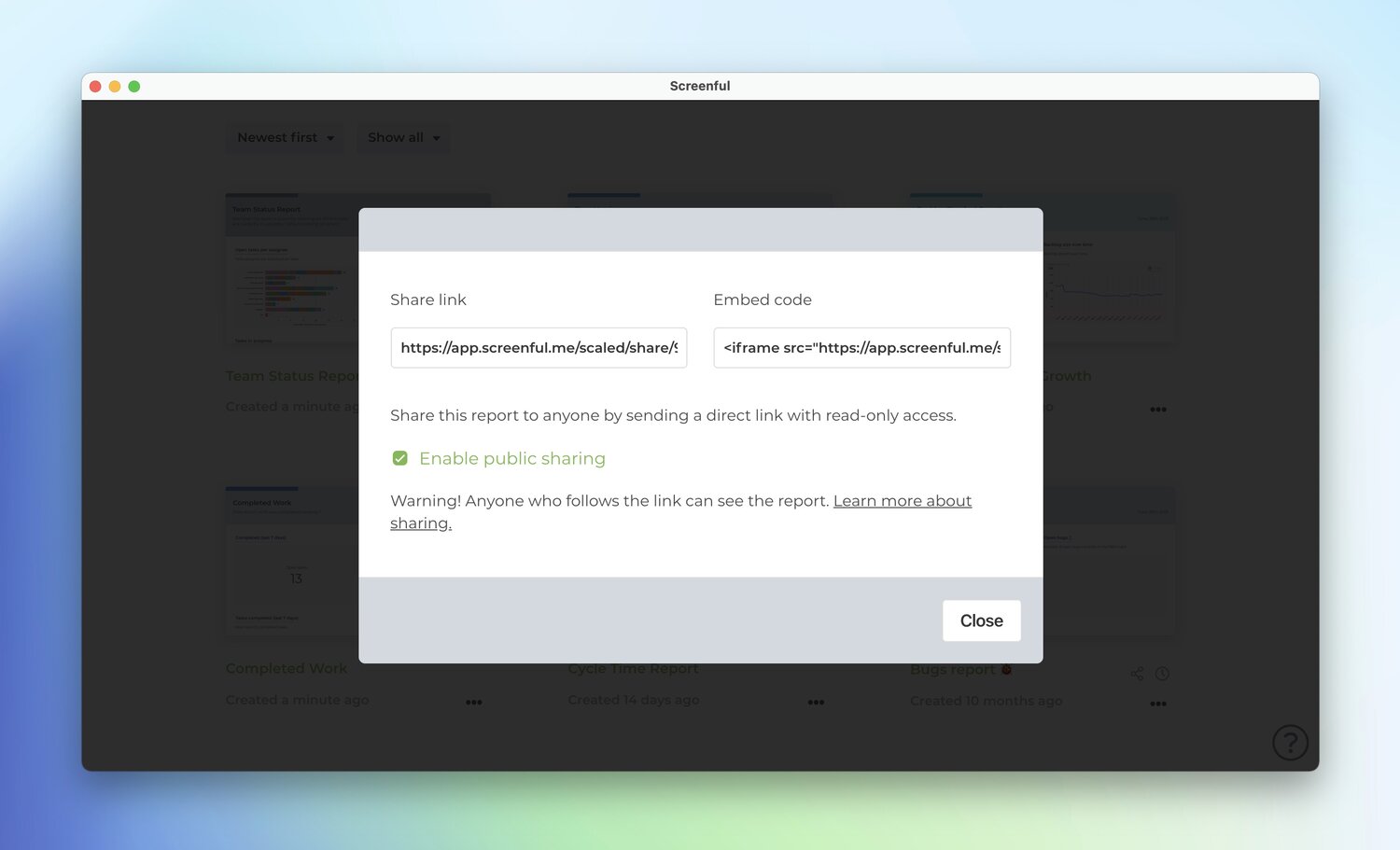
Waarschuwing: Hoewel de link wordt gegenereerd met een willekeurige tekenreeks, waardoor deze niet te raden is, heeft iedereen met de link toegang tot het rapport. Het is belangrijk om de link alleen te delen met degenen van wie u de gegevens wilt bekijken.
U kunt de link op elk gewenst moment uitschakelen door het selectievakje 'Openbaar delen inschakelen' uit te schakelen. Houd er rekening mee dat als u een deellink uitschakelt, deze permanent wordt uitgeschakeld. Als u ervoor kiest om het delen weer in te schakelen, wordt er altijd een nieuwe deellink gegenereerd en blijft de vorige link uitgeschakeld.
3. Individuele Screenful-dashboardschermen delen
Om uw Screenful-dashboardschermen eenvoudig te delen, klikt u eenvoudig op "Deze weergave delen" onder het hoofdmenu om een URL te verkrijgen van het momenteel bekeken scherm. Er verschijnt een invoerveld met de URL, waarmee u de link naar het klembord kunt kopiëren.
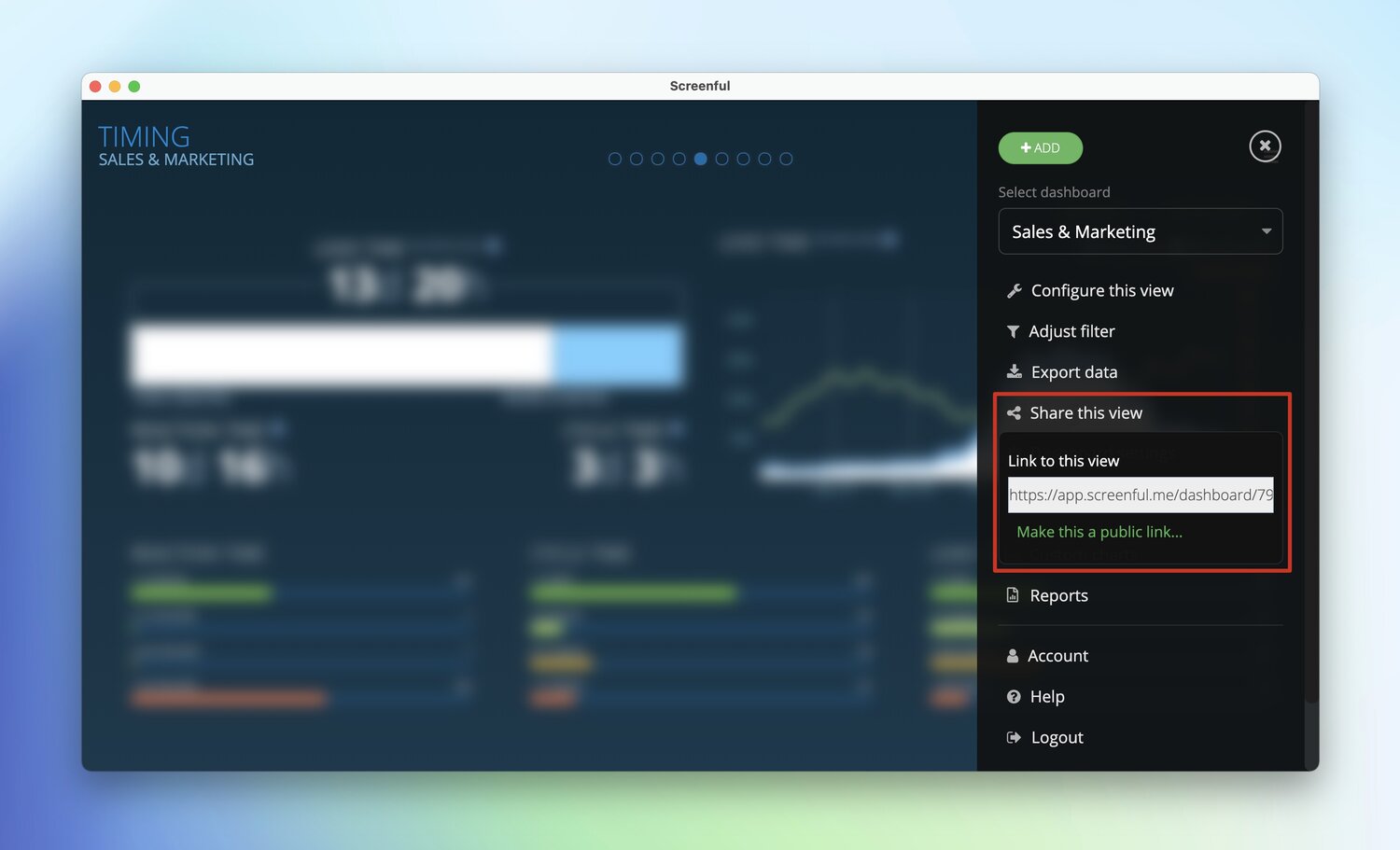
Deel de URL met iedereen die toegang heeft tot uw dashboard, zodat zij alleen het ene scherm zien dat u deelt. Dit zorgt ervoor dat alleen de gebruikers die toegang hebben tot uw dashboard het kunnen bekijken. Zelfs als de URL per ongeluk wordt gedeeld met iemand buiten uw bedrijf, kunnen zij uw gegevens niet zien.
U kunt ook individuele dashboardschermen delen met mensen die geen inloggegevens hebben door hen een openbare deellink te sturen. Om een deellink openbaar te maken, klikt u eenvoudig op "Maak dit een openbare link" onder het invoerveld.
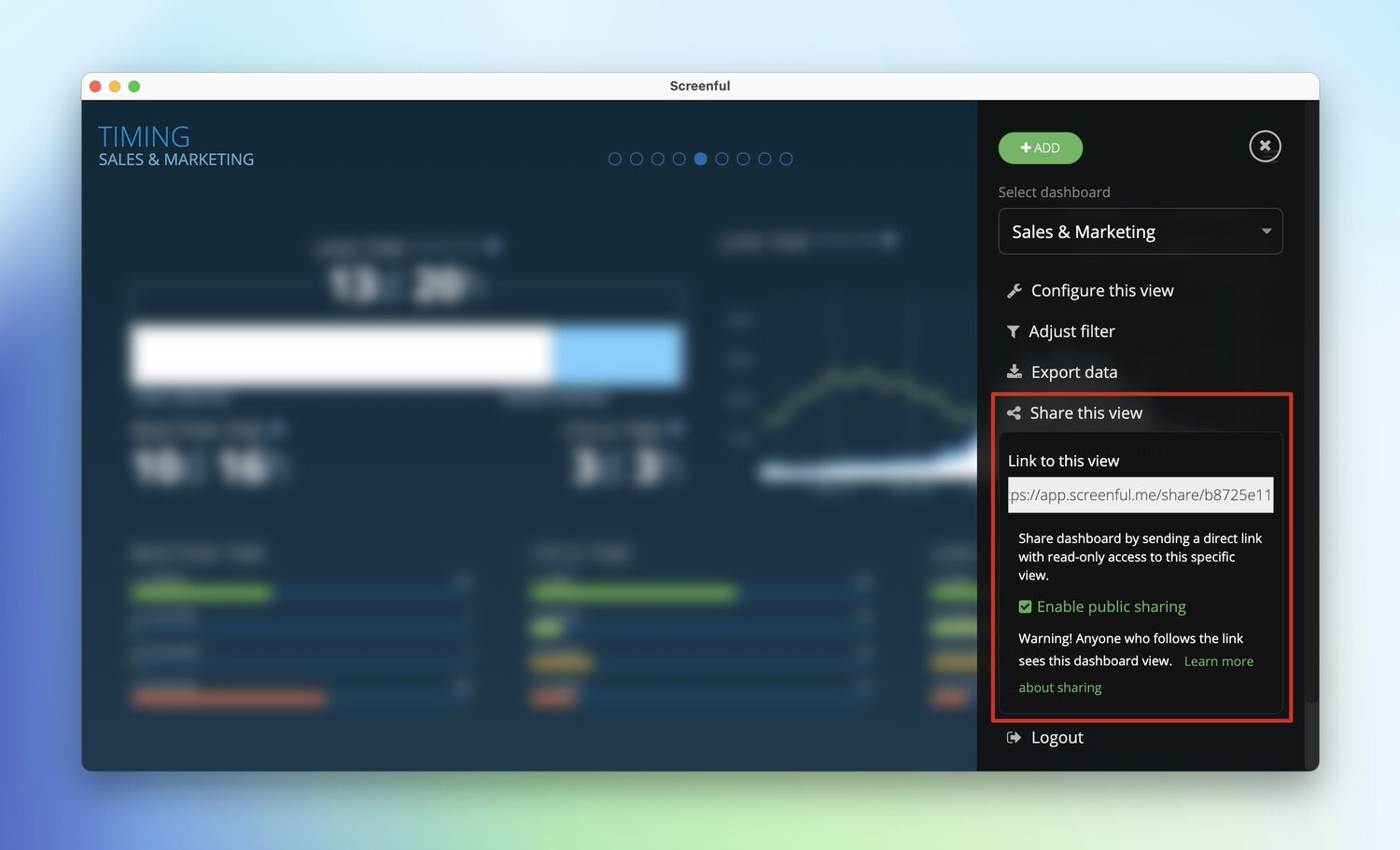
Houd er rekening mee dat hoewel de link een willekeurige tekenreeks heeft om raden te voorkomen, iedereen met de link toegang heeft tot het diagram. Zorg er dus voor dat u de link alleen deelt met mensen van wie u de gegevens wilt zien.
Om het delen van de link uit te schakelen, kunt u op elk gewenst moment het selectievakje 'Link delen inschakelen' uitschakelen. Bovendien zien gebruikers die de gedeelde link bekijken het diagram volgens het standaardfilter, niet het persoonlijke filter van de persoon die de weergave deelt. Voordat u de deellink verzendt, gebruikt u de incognitomodus van de browser om te zien hoe het diagram eruitziet voor iemand die niet is ingelogd.
Houd er rekening mee dat als u een deellink uitschakelt, deze permanent wordt uitgeschakeld. Als u het delen opnieuw inschakelt, wordt er altijd een nieuwe deellink gegenereerd en blijven alle eerdere links die door dezelfde gebruiker zijn gegenereerd, uitgeschakeld. Dit heeft echter geen invloed op links die door andere gebruikers zijn gegenereerd.
4. Aangepaste Screenful-grafieken delen
Om een directe link te verkrijgen waarmee u een van uw aangepaste diagrammen kunt delen, navigeert u naar het tabblad Diagrammen en zoekt u het diagram dat u wilt delen.
Om toegang te krijgen tot de deelfunctie klikt u met de rechtermuisknop op het diagram en selecteert u Delen in het contextmenu.
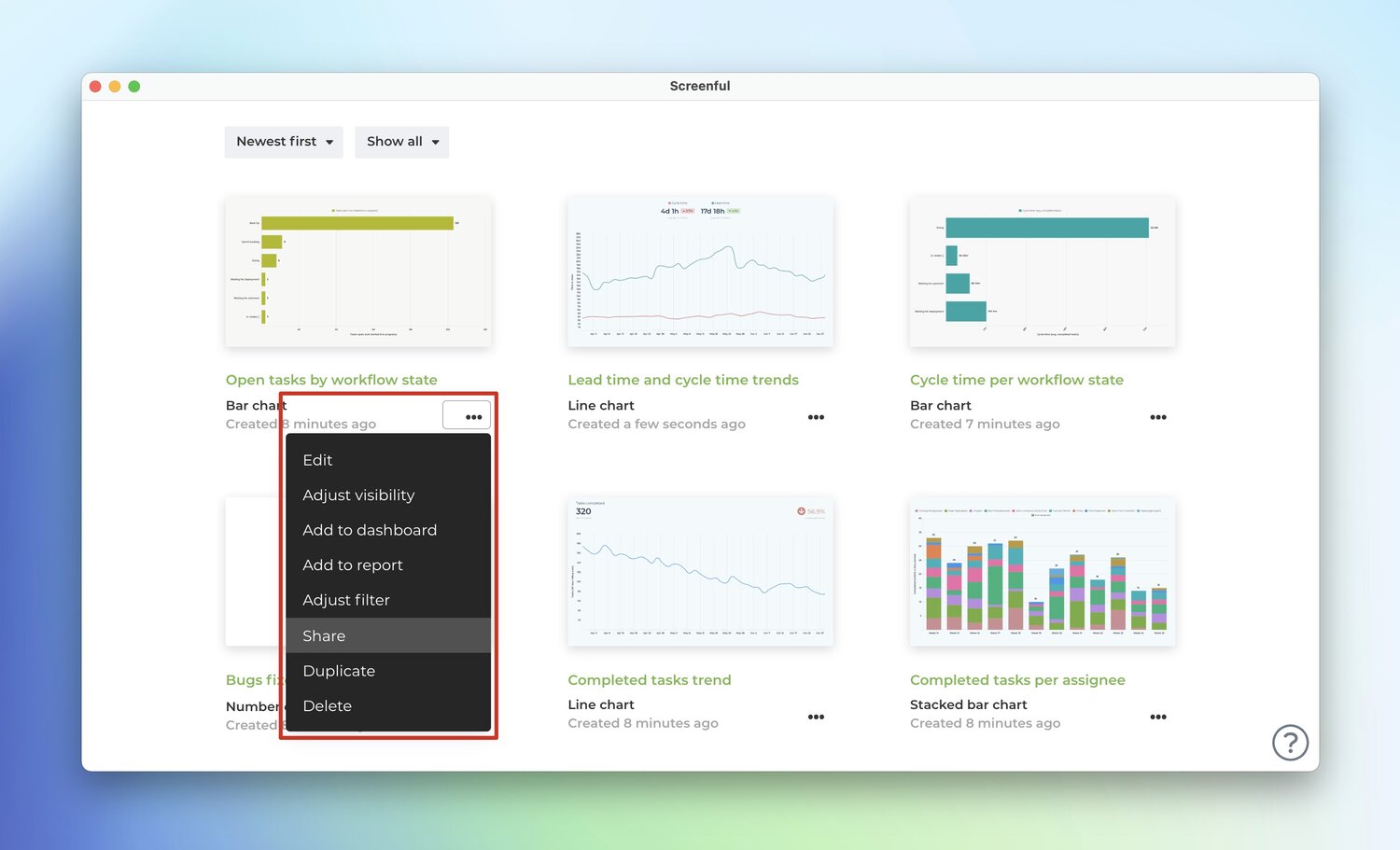
Hierdoor wordt een modaal geopend en wordt de deellink naar uw klembord gekopieerd. U kunt de link vervolgens naar iemand sturen die een Screenful-account heeft, en zij kunnen het diagram bekijken door uw link te volgen.
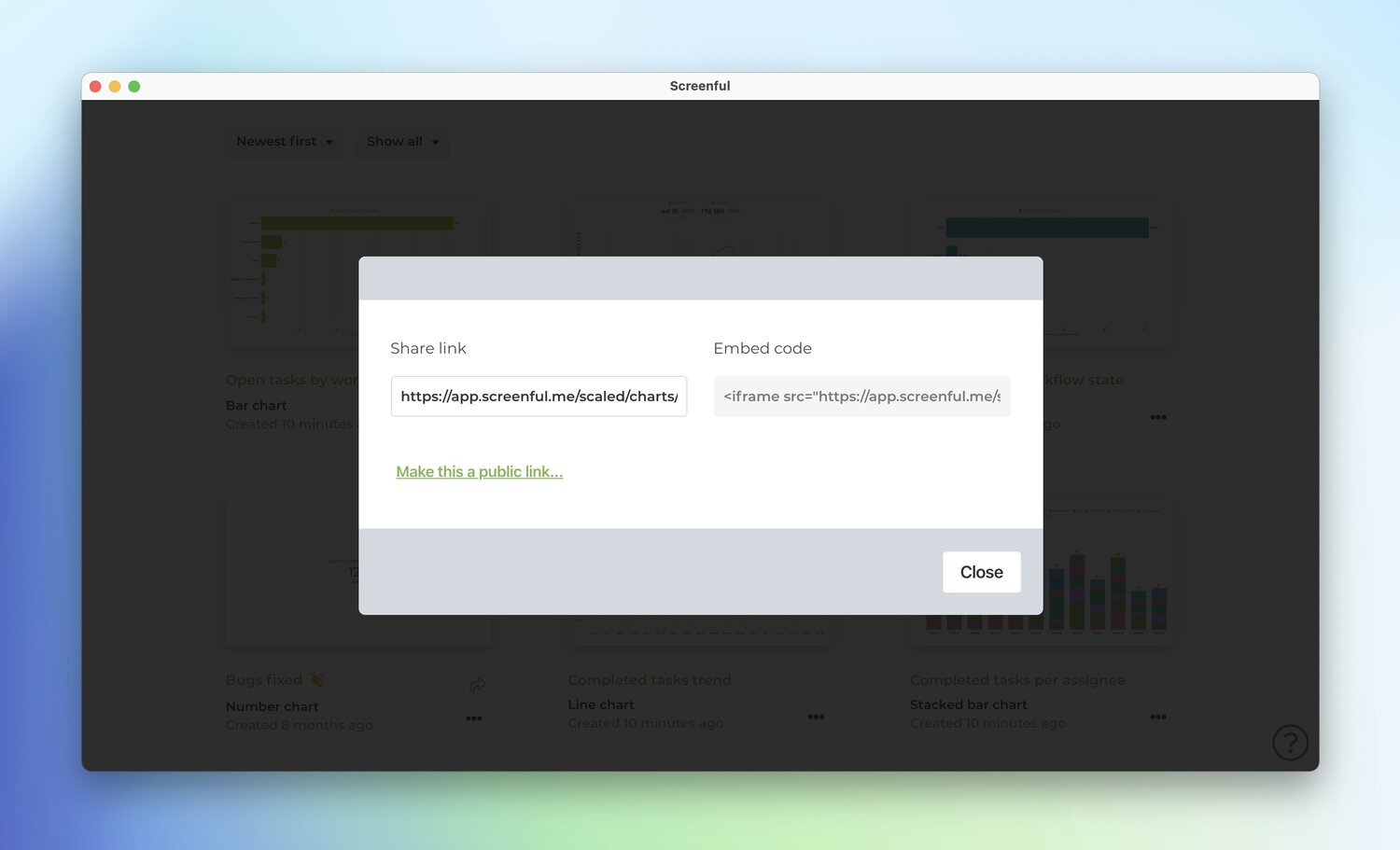
Als u het diagram wilt delen met iemand die geen Screenful-account heeft, kunt u op de optie Maak dit een openbare link klikken om meer opties voor delen weer te geven.
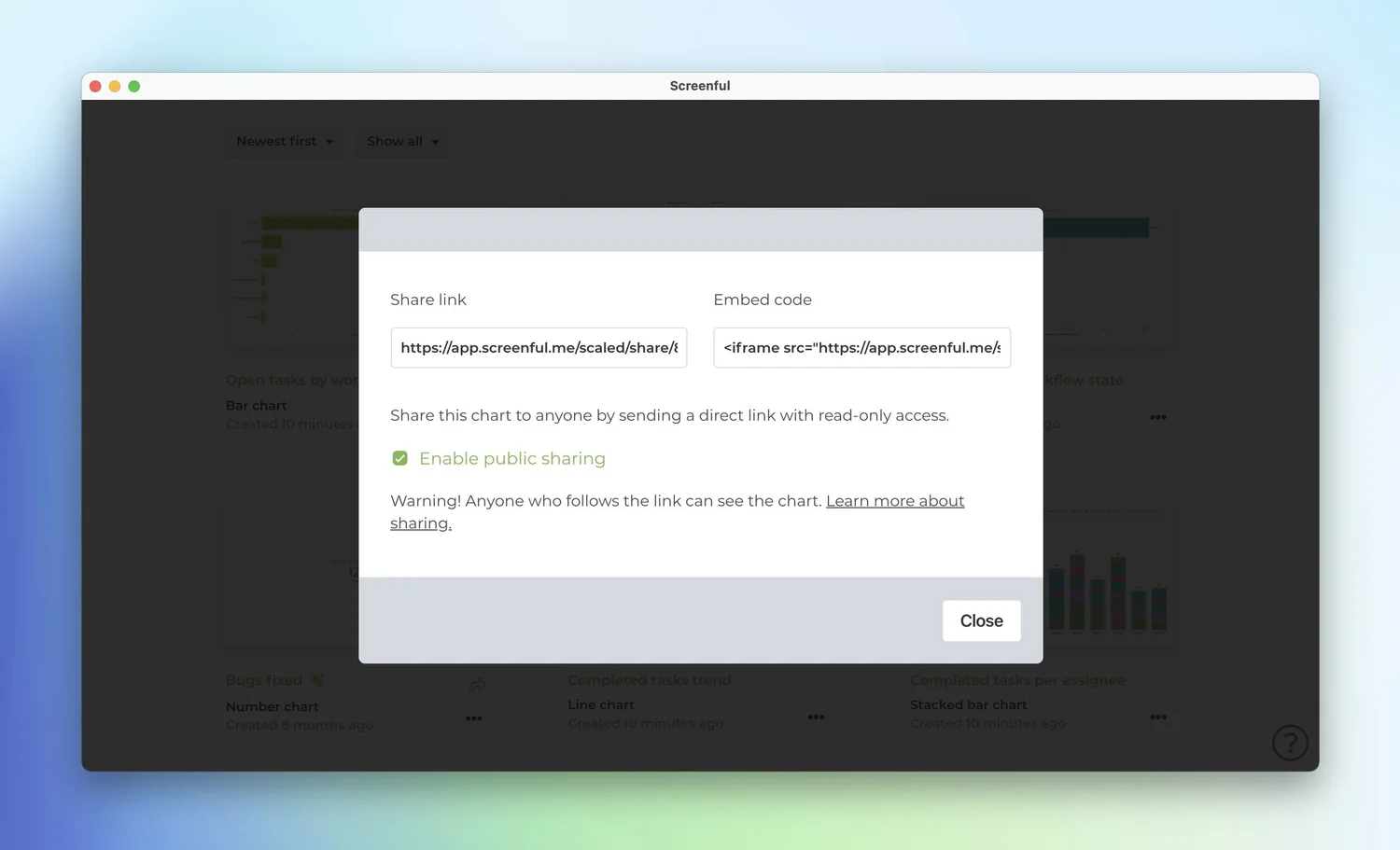
Als u het selectievakje Openbaar delen inschakelen inschakelt, wordt de link openbaar gemaakt, zodat iedereen het diagram in de alleen-lezenmodus kan bekijken.
Houd er rekening mee dat hoewel de link een willekeurige reeks tekens bevat die niet kunnen worden geraden, iedereen met de link toegang heeft tot het diagram. Deel de link daarom alleen met mensen aan wie u de gegevens vertrouwt.
U kunt de koppeling op elk gewenst moment uitschakelen door het selectievakje Openbaar delen inschakelen uit te schakelen. Als u een deellink uitschakelt, wordt deze permanent uitgeschakeld. Als u besluit het delen weer in te schakelen, wordt er een nieuwe deellink gegenereerd en blijft de eerder gedeelde link uitgeschakeld.
Door de hierboven beschreven stappen te volgen, kunt u een aangepast dashboard maken en dit gemakkelijk delen. Veel plezier met samenwerken!